Cara Menghidupkan atau Mematikan Pemberitahuan Laman Web Safari

Jika anda seorang pengguna Mac dan anda perhatikan bahawa Safari kadang-kadang menunjukkan pemberitahuan laman web anda, anda mungkin tertanya-tanya bagaimana untuk mematikannya, dan sebaliknya, sekali lagi. Ia sangat mudah dan boleh dicapai hanya dengan beberapa penekan utama.
Anda akan melihat pemberitahuan ini keluar dari sudut kanan atas seperti pemberitahuan OS X yang lain. Mereka biasanya akan memaklumkan kepada anda apabila sebuah laman web telah menyiarkan artikel baru atau berita terkini. Biasanya mereka hilang dalam beberapa saat tetapi pada hari yang sibuk, anda mungkin mendapat satu demi satu.
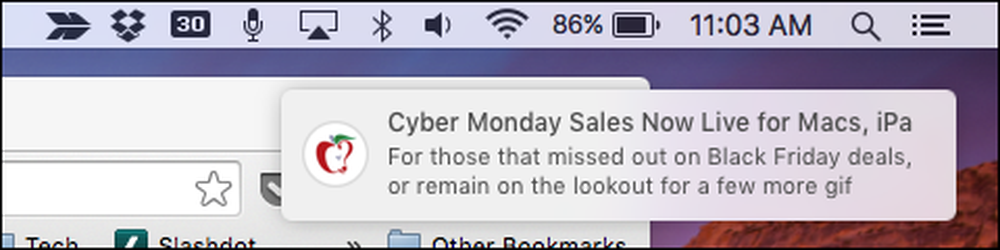 Pemberitahuan push akan muncul sebagai spanduk, yang meluncur keluar dari tepi kanan atas skrin.
Pemberitahuan push akan muncul sebagai spanduk, yang meluncur keluar dari tepi kanan atas skrin. Apabila anda mengklik ikon Pusat Pemberitahuan di penjuru kanan sebelah atas desktop OS X, anda dapat melihat sejarah pemberitahuan laman web ini, sekiranya anda terlepas apa-apa dan, tentu saja, anda boleh mengeluarkannya satu demi satu jika anda lebih suka. Kami berbincang dengan panjang tentang Pusat Pemberitahuan dalam artikel sebelumnya, jadi kami cadangkan anda membaca bahawa jika anda ingin mengetahui lebih lanjut mengenainya.
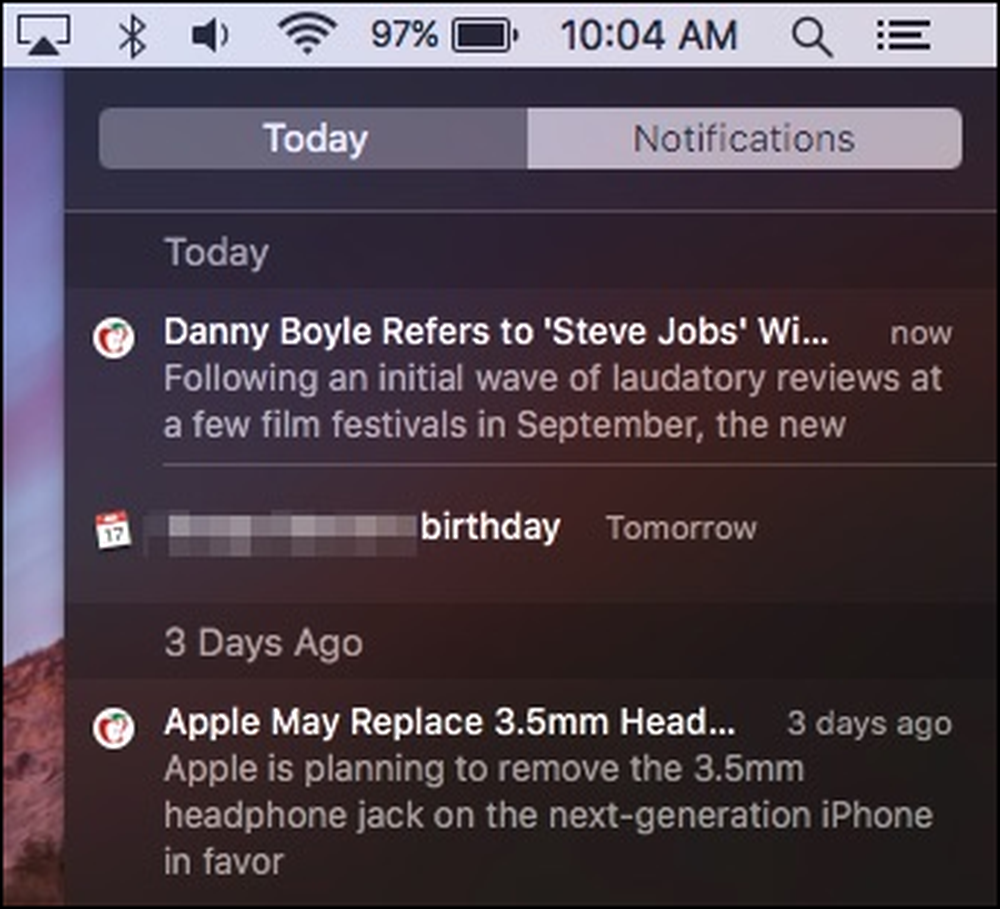 Sekiranya anda terlepas pemberitahuan push, anda boleh kembali dan semak di Pusat Pemberitahuan.
Sekiranya anda terlepas pemberitahuan push, anda boleh kembali dan semak di Pusat Pemberitahuan. Alasan anda melihat makluman ini di tempat pertama adalah kerana anda mungkin bersetuju untuk membolehkan laman web menghantar anda menolak pemberitahuan pada satu masa atau yang lain.
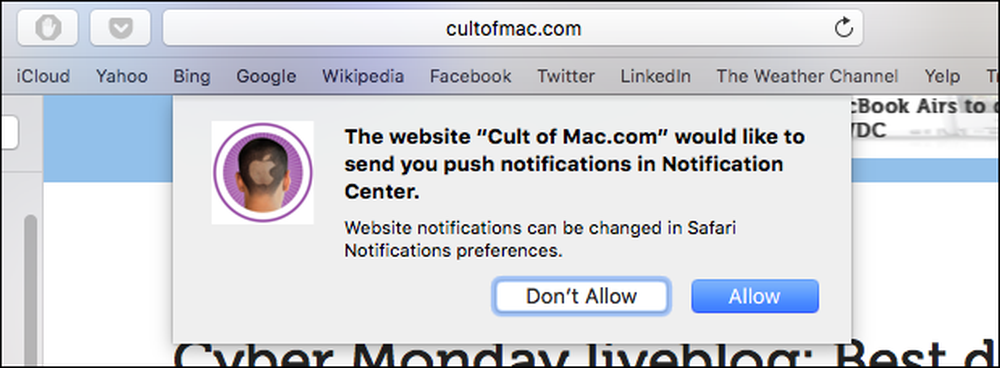 Jika anda membenarkan pemberitahuan push, maka inilah sebabnya anda melihatnya muncul di desktop anda.
Jika anda membenarkan pemberitahuan push, maka inilah sebabnya anda melihatnya muncul di desktop anda. Nasib baik, jika anda tidak mahu menerima pemberitahuan dari laman web tertentu (atau tidak ada), anda boleh dengan mudah mematikannya dengan pilihan Safari dengan mengklik menu Safari atau menggunakan kombinasi "Command +,".
Sebaik sahaja anda membuka pilihan, klik pada tab "Pemberitahuan" untuk melihat laman web yang meminta kebenaran untuk memaparkan isyarat di Pusat Pemberitahuan.
Anda perlu melalui dan klik "Benarkan" atau "Menolak" di sebelah setiap orang yang anda mahu mempengaruhi. Sebagai alternatif, anda boleh mengklik pada satu laman web dan kemudian "Buang" itu atau anda hanya boleh "Hapus Semua" mereka dalam satu perjalanan.
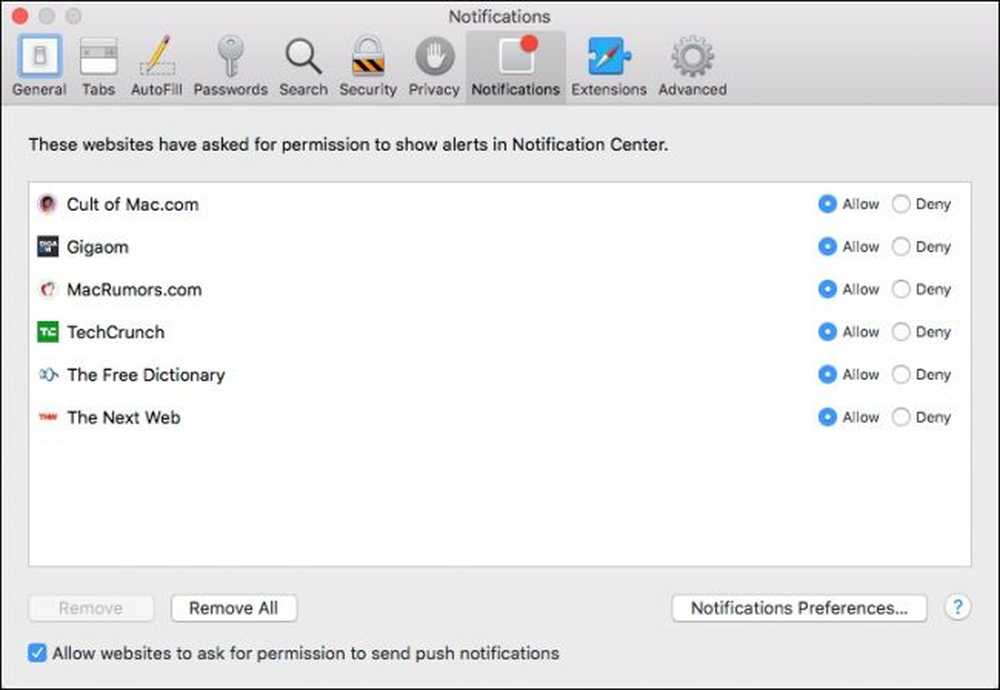 Keutamaan Pemberitahuan Safari akan memberi anda kawalan awal ke atas pemberitahuan push laman web, walaupun ini adalah satu-satunya cara untuk benar-benar menghapusnya.
Keutamaan Pemberitahuan Safari akan memberi anda kawalan awal ke atas pemberitahuan push laman web, walaupun ini adalah satu-satunya cara untuk benar-benar menghapusnya. Jika anda ingin laman web terus menunjukkan pemberitahuan anda, tetapi anda ingin mengubah cara memperlihatkannya, kemudian klik pada butang "Keutamaan Pemberitahuan ..." di penjuru kanan sebelah bawah tab pilihan tab Safari.
Ini akan membuka keutamaan sistem Notifikasi, yang akan membolehkan anda melewati dan menukar gaya pemberitahuan setiap laman web, sama ada ia memaparkan tiada, sebagai spanduk, atau sebagai isyarat.
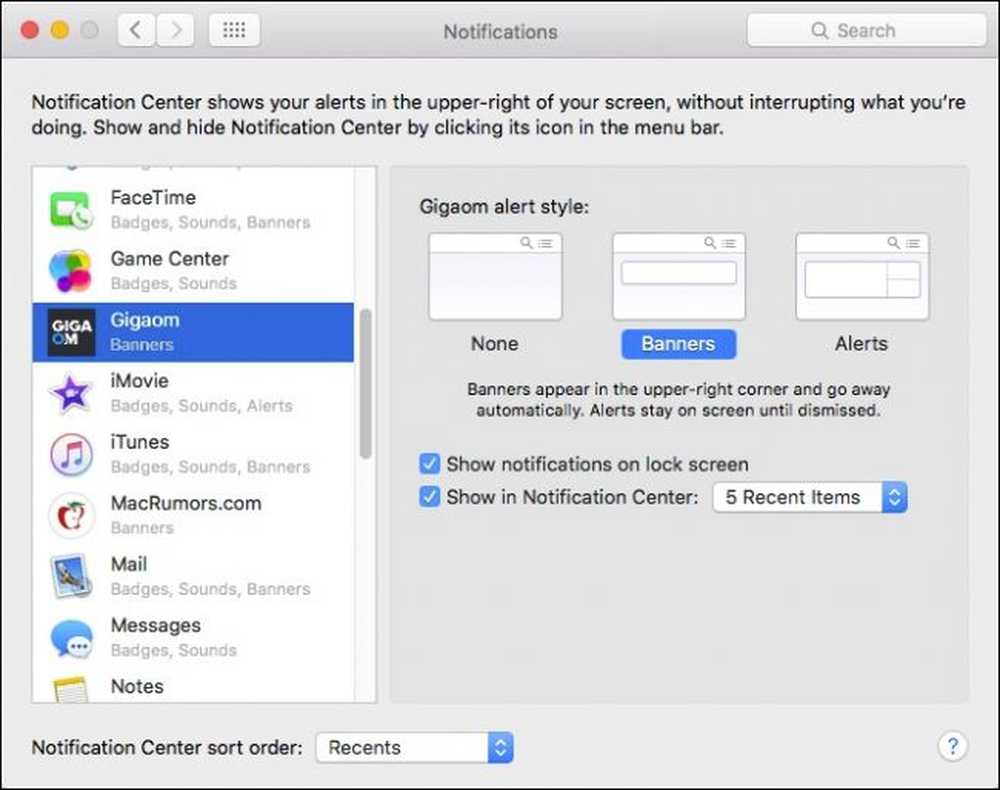 Pusat Pemberitahuan akan membolehkan anda menyesuaikan bagaimana pemberitahuan push laman web khusus muncul, antara pilihan lain.
Pusat Pemberitahuan akan membolehkan anda menyesuaikan bagaimana pemberitahuan push laman web khusus muncul, antara pilihan lain. Apabila anda meneruskan pemberitahuan ini, anda akan melihat bahawa mana-mana dan semua laman web yang anda lihat dalam pemberitahuan Safari anda juga boleh didapati di sini, sebenarnya, menggunakan keutamaan sistem Pemberitahuan memastikan bahawa anda mempunyai lebih banyak kawalan ke atas bagaimana setiap pemberitahuan bertindak.
Seperti yang kita katakan, anda boleh memilih sama ada pemberitahuan muncul sebagai sepanduk, peringatan, atau tidak sama sekali. Anda juga boleh memilih untuk memaparkannya pada skrin kunci dan memutuskan berapa banyak item baru-baru ini muncul di Pusat Pemberitahuan.
Kami berharap anda mendapati artikel ini berguna, terutamanya jika anda mengetahui notifikasi push laman web dan tidak pasti bagaimana cara menanganinya. Sekiranya anda mempunyai soalan atau komen yang ingin anda sumbangkan, sila tinggalkan di forum perbincangan kami.




